Цей посібник допоможе вам швидко розпочати роботу з iDroo, щоб ви могли негайно почати співпрацювати на ваших дошках.
Ласкаво просимо до iDroo!
Створення облікового запису
Почніть з відвідування сторінки реєстрації iDroo.
Ви можете зареєструватися, використовуючи свою електронну пошту та пароль або увійти безпосередньо через свій обліковий запис Google.
Огляд Панелі керування
Після входу ви потрапите на домашню сторінку панелі, де зібрано вашу нещодавню активність і ключову інформацію про тариф.
У центральній колонці відображаються Сеанси співпраці, щоб ви могли швидко повернутися до дошок, на яких працювали останнім часом. Праворуч розташована Картка використання тарифу, а нижче — три картки швидкого доступу до останніх дошок, файлів і завдань.
Глобальну навігацію об’єднано в компактну панель меню. Натисніть значок меню, щоб переходити між розділами «Дошки», «Файли», «Завдання», «Курси» та іншими.
Керування обліковим записом тепер знаходиться під кнопкою профілю: там доступні налаштування, параметри та вихід із системи. Кнопка «Ресурси» відкриває довідковий центр, а перемикачі мови й теми розміщені на верхній панелі.
Щоб відкрити повну бібліотеку дошок, скористайтеся посиланням Переглянути все на картці «Дошки» або пунктом «Дошки» у меню.
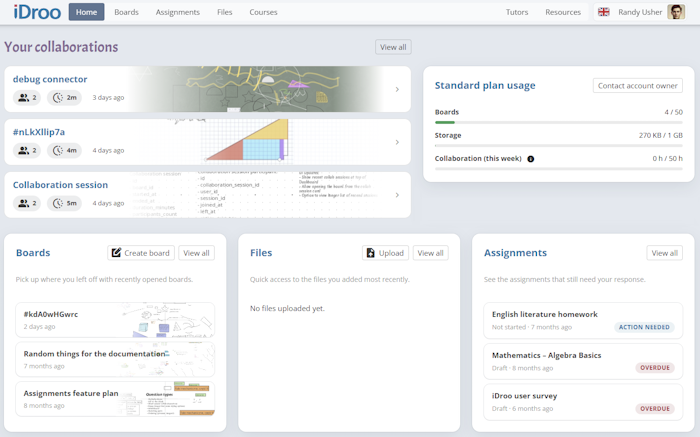
Створення вашої першої дошки
Натисніть "Створити першу дошку" або "Нова дошка" на вашій Панелі керування, щоб розпочати.
Ви розпочнете з порожньої дошки. Називати вашу дошку необов’язково і це можна зробити, перебуваючи на ній.
Запросіть інших до співпраці, поділившись посиланням на дошку.
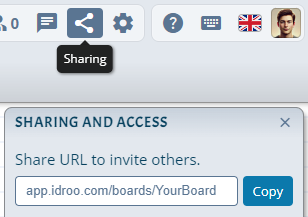
Основна навігація та інструменти
Панель інструментів у верхній частині забезпечує швидкий доступ до основних інструментів, таких як малювання, форми, текст та інші.
Взаємодійте з об’єктами, використовуючи ліву кнопку миші для малювання та редагування.
Використовуйте праву кнопку миші або інструмент рука для панорамування по дошці.
Інші опції, такі як скасування/повторення дій, перейменування дошки, інструменти співпраці та налаштування також доступні у верхній частині.
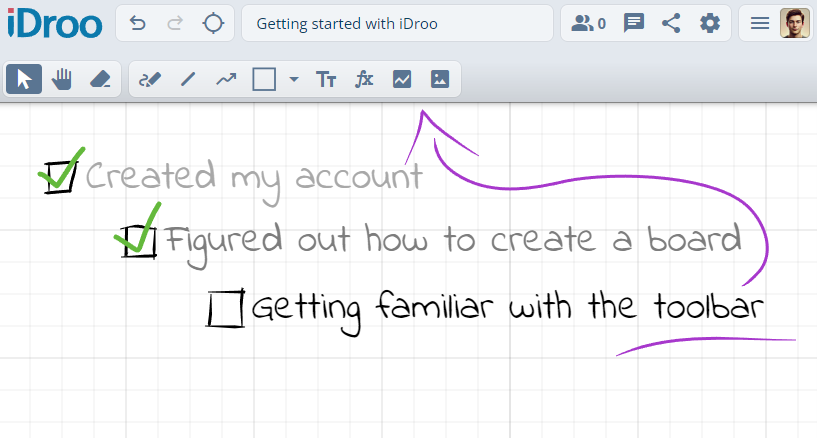
Поради для швидкого старту
Використовуйте елементи керування масштабуванням у нижньому правому куті або колесо миші для налаштування вашого перегляду.
Натискайте на об’єкти, щоб вибрати їх і редагувати; двічі клацніть, щоб редагувати текст або рівняння.
Використовуйте комбінації клавіш, такі як Ctrl + Z для скасування та Ctrl + C / Ctrl + V для копіювання та вставки. Натисніть F1 на дошці, щоб переглянути всі комбінації клавіш.
Запрошуйте інших до співпраці та спостерігайте за змінами в реальному часі.